使用我們的 BlueStacks 工具和功能增強您的 Survival Rush: Zombie Outbreak 遊戲體驗

Survival Rush: Zombie Outbreak 將跑酷冒險和策略生存的快感帶入殭屍出沒的世界。當您使用 BlueStacks 在 PC 上玩遊戲時,您可以使用一套強大的工具和功能來增強您的遊戲體驗。這些改進包括從先進的控制設定到最佳化的效能設定,為您提供有效管理據點、搜尋資源和領導倖存者團隊所需的一切。
本指南將重點介紹 BlueStacks 的關鍵功能,這些功能可以提升您在 Survival Rush: Zombie Outbreak 中的遊戲體驗。您將學習如何使用可自訂的控制項、效能調整和其他功能來在資源管理和戰鬥場景中取得競爭優勢。讓我們探討如何最大限度地利用這些工具來提高你在遊戲中的生存機會。
透過原生遊戲手把支援主宰衝刺階段
Survival Rush: Zombie Outbreak提供驚心動魄的衝刺階段,其玩法類似於垂直射擊遊戲,需要精確的移動和對齊才能有效地瞄準敵人。雖然透過按鍵映射工具進行的鍵盤和滑鼠控制比行動觸控螢幕輸入有了重大升級,但使用遊戲手把可以進一步增強您在這些快節奏部分的控制和享受。幸運的是,BlueStacks 在其眾多福利和工具中提供了原生遊戲手把支援。
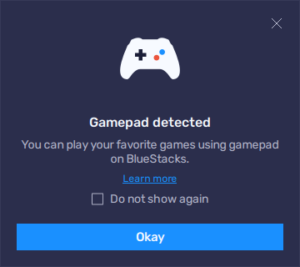
若要使用 BlueStacks 設定遊戲手把來玩《Survival Rush: Zombie Outbreak》,請依照下列步驟操作:
- 使用 USB 線或藍牙將遊戲手把連接到 PC。 BlueStacks 將自動偵測控制器並顯示確認其連線的通知。
- 按鍵盤上的 Ctrl + Shift + A 開啟鍵盤映射工具。
- 點選BlueStacks視窗頂部的「遊戲手把」按鈕切換到遊戲手把設定。
- 若要將功能指派給遊戲手把上的按鈕,請點選進階編輯器中要設定的捷徑。然後,按遊戲手把上的相應按鈕將其連結到該快捷方式。
- 對於方向控制,請將滑鼠懸停在方向鍵功能上,然後按一下出現的齒輪圖示。這將打開一個選單,您可以在其中選擇將移動控制綁定到右側或左側拇指操縱桿,或綁定到方向鍵。
- 完成所有配置後,按一下畫面右下角的「儲存」以套用變更。
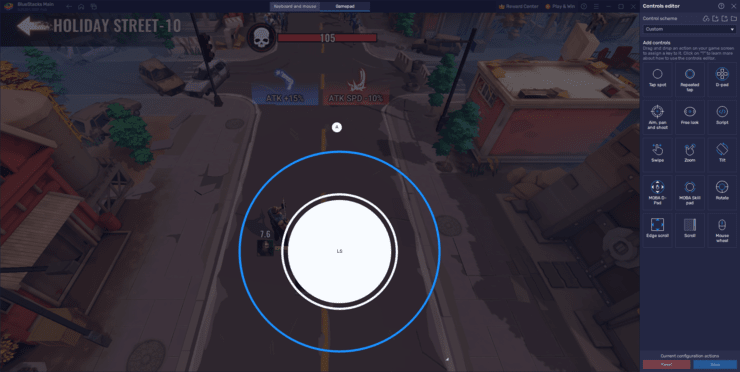
這些步驟可確保您的遊戲手把設定為在 Survival Rush: Zombie Outbreak 的激烈衝刺階段增強您的控制力和樂趣,讓您的遊戲體驗更加精確和愉快。
最大化您的圖形和效能
在行動裝置上玩《Survival Rush: Zombie Outbreak 》等激烈遊戲的要求可能很高。頻繁的遊戲會加速磨損,為了防止電池耗盡和過熱,您可能會發現自己限制幀速率和圖形設定,即使在高端裝置上也是如此。然而,當您在 BlueStacks 上玩遊戲時,這些限制都不是問題。我們的 Android 應用程式遊戲平台利用您 PC 的卓越硬體和優化來提供最佳的遊戲體驗 – 期待如絲般順暢的效能和令人驚嘆的圖形,而不會出現延遲或速度減慢的情況。
要優化 BlueStacks 上的 Survival Rush: Zombie Outbreak 體驗,只需執行以下簡單步驟:

1.開啟 BlueStacks 並導覽至設定選單中的「效能」標籤。
2.確保模擬器設定為使用至少 4 GB RAM 和 4 個 CPU 核心,並將效能模式調整為「高效能」。
3.將 FPS 滑桿調整至至少 60 FPS,然後按一下右下角的「儲存變更」以套用這些設定。
4.啟動Survival Rush: Zombie Outbreak並進入遊戲設定選單。
5.將圖形選項設定為最高可用設定。
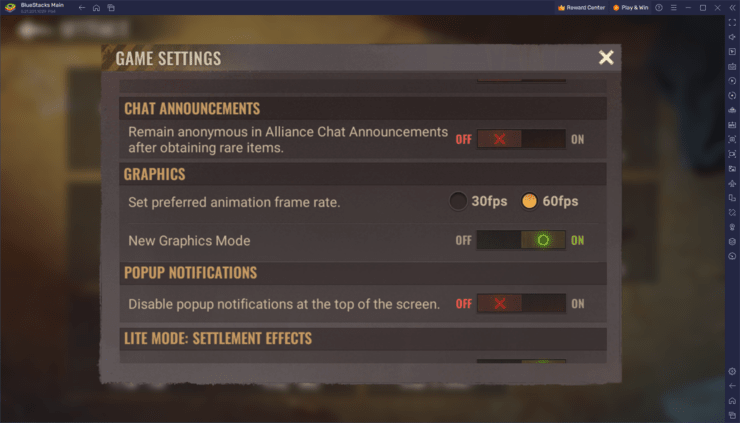
透過按照概述調整模擬器和遊戲內設定,您將最大限度地提高圖形品質和效能,確保頂級遊戲體驗,以便您可以專注於統治 Survival Rush: Zombie Outbreak 的末日世界。
同時開啓多個帳戶
《Survival Rush: Zombie Outbreak 》將令人興奮的衝刺階段與城市建設策略相結合,玩家可以在其中建造和增強自己的據點。在遊戲中管理多個帳戶可以顯著增強您的策略選擇,讓您可以在帳戶之間協作進攻和防禦,有效地創建一支單人軍隊。 BlueStacks 讓此策略與其多開管理器無縫銜接,讓您能夠同時管理和玩多個帳戶。
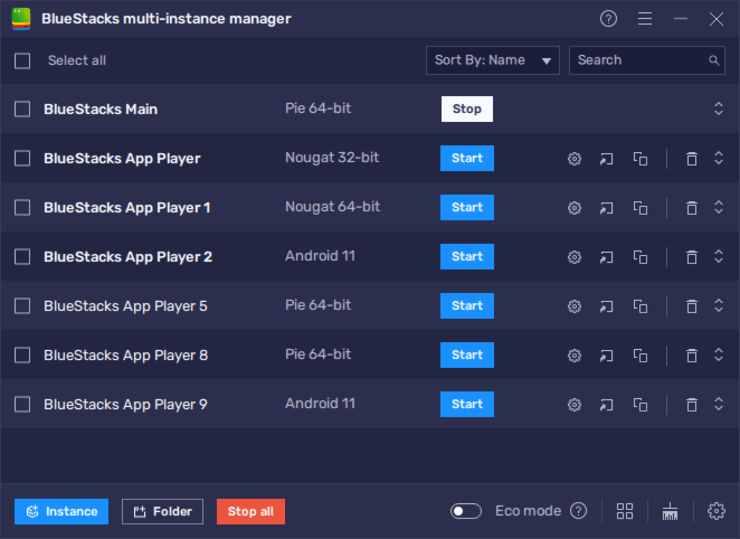
以下是如何使用BlueStacks 中的多開管理器來處理多個遊戲帳戶:
- 使用 BlueStacks 時按 Ctrl + Shift + 8 開啟多開管理器面板,您將在其中看到目前多開的清單。
- 在此面板中,您可以啟動或關閉多開,透過點擊每個多開旁邊的齒輪圖示來調整其設定,或刪除不再需要的任何多開。
- 若要新增更多多開,請點選面板左下角的「+多開管理器」按鈕。建立額外執行個體時請記得考慮系統的 RAM 和 CPU 功能,以確保平穩的效能。
- 一旦您的多開處於活動狀態,請按照標準安裝流程在每個多開上安裝 Survival Rush: Zombie Outbreak。
透過 BlueStacks多開管理器設定多個帳戶,您不僅可以增加遊戲選項,還可以最大限度地提高遊戲的戰鬥和建造元素的效率。這種方法為您在擴大領土和強化防禦方面提供了顯著的優勢,而不受單帳戶遊戲的限制。
玩家可以透過 BlueStacks 使用鍵盤和滑鼠在更大的螢幕上更好地享受 Survival Rush: Zombie Outbreak!
















